A Windows 10 a termelékenységet növelő és testreszabási eszközök széles skáláját kínálja, hogy eszköze zökkenőmentesen és biztonságosan működjön. Egyes esetekben azonban ugyanazok a személyre szabási szolgáltatások gyakran különféle kompatibilitási és teljesítménnyel kapcsolatos problémákhoz vezethetnek. Ha a képernyővédő már nem működik a legújabb Windows-frissítések telepítése után, akkor nincs egyedül.
Néhány gyakori forgatókönyv, amely megakadályozhatja a képernyővédő működését, a Windows 10 képernyővédő beállításai, illesztőprogram-frissítési problémák, vagy a legújabb frissítésekkel vagy telepítésekkel kapcsolatos problémák.
Ebben az útmutatóban bemutatjuk néhány lehetséges Windows 10 képernyővédő problémát, és bemutatjuk, hogyan lehet javítani, hogy a dolgok újra működjenek.
Gyakori Windows 10 képernyővédő problémák:
Vessünk egy pillantást néhány lehetséges képernyővédő-problémára, amelyekkel találkozhat a Windows 10 gépen:
- A Windows 10 képernyővédő nem aktiválódik: Ez a probléma akkor fordulhat elő, ha a képernyővédő nincs megfelelően konfigurálva.
- A Windows 10 képernyővédő többé nem indul el: Ha a képernyővédő leállt, és soha nem indul el, ellenőrizze a képernyővédő beállításait, és ellenőrizze, hogy engedélyezve van-e.
- A képernyővédő nem kapcsol ki: Ez akkor fordulhat elő, ha nemrég telepítette a Windows 10 legújabb frissítéseit. Olvassa el ezt az útmutatót a Windows-frissítésekkel kapcsolatos problémák elhárításához.
- A Windows 10 képernyővédő lefagy: Ha ilyet tapasztal fagyási problémák, indítsa újra a számítógépet, és ellenőrizze, hogy ez segít-e megoldani a problémát.
Hogyan lehet kijavítani a Windows 10 képernyővédővel kapcsolatos problémákat?
A következő megoldások sorrendben vannak felsorolva, tehát menjünk egyenesen az elsőre, ellenőrizze, hogy segít-e, majd ugorjon a következőre, ha nem.
1. megoldás: Frissítse a Windows rendszert
A Windows naprakészen tartásával megoldhatja a Windows 10 képernyővédő nem működő problémáit. Íme, hogyan kell ezt megtenni!
1. lépés: Nyomja meg egyszerre a win és I billentyűt a billentyűzetről a Windows beállítások elindításához.
2. lépés: Ezután keresse meg a Frissítés és biztonság opciót, és kattintson rá.
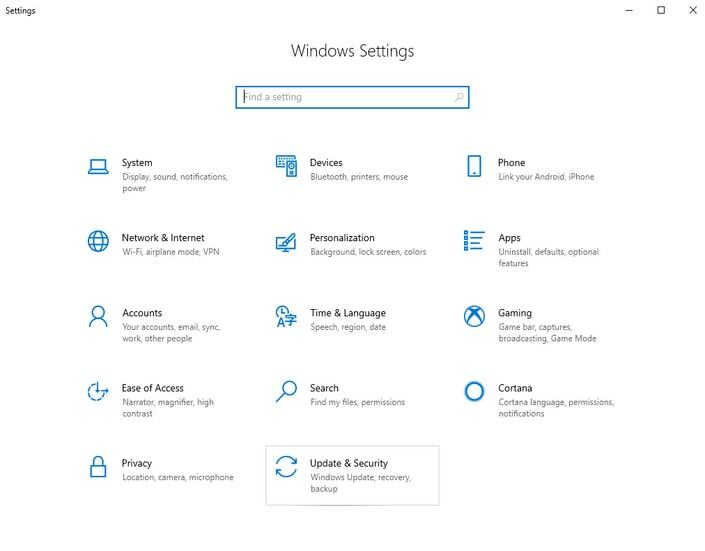
3. lépés: Ezután válassza a Windows Update lehetőséget a bal oldali ablaktáblában, majd kattintson a Frissítések keresése lehetőségre.

Most a Windows automatikusan telepíti az elérhető frissítéseket. A Windows frissítés megoldhatja a különféle problémákat.
2. megoldás: Ellenőrizze a Windows 10 képernyővédő beállításait
Ha a Windows 10 képernyővédő nem működik, az első és nyilvánvaló dolog, amit meg kell próbálnia, hogy ellenőrizze, hogy a képernyővédő beállításai helyesek-e. Ha ezek a beállítások nincsenek megfelelően konfigurálva vagy letiltva, akkor a képernyővédővel kapcsolatos problémák merülhetnek fel a Windows 10 rendszerű gépen.
A képernyővédő beállításainak ellenőrzése Windows 10 rendszeren:
- Kattintson a Start menü gombra, és keressen rá Beállítások, majd válassza ki Személyre szabás.
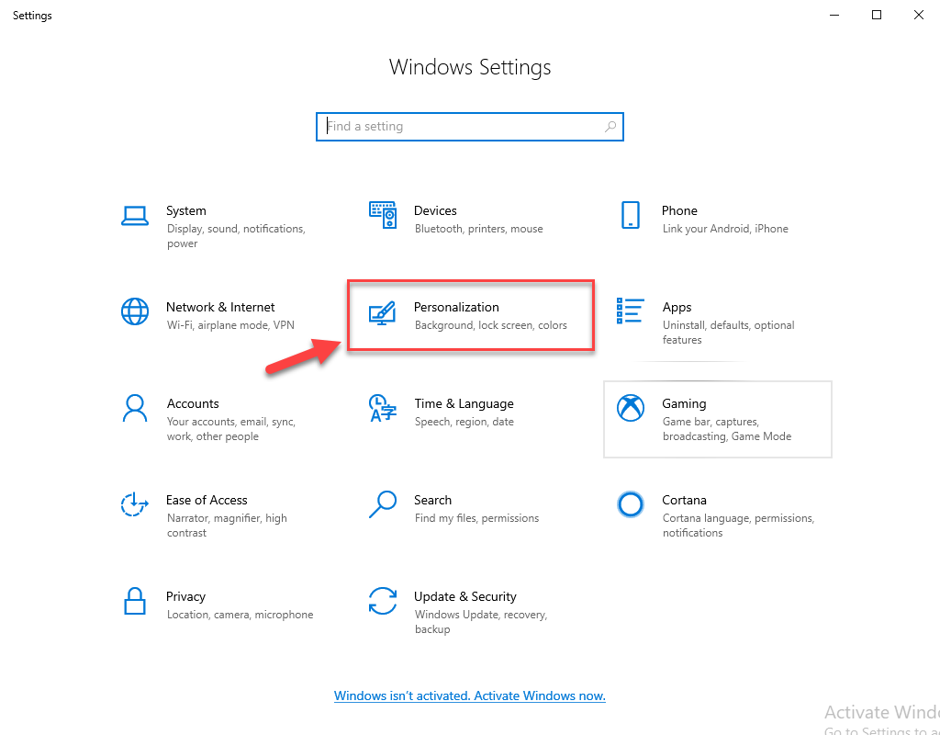
- A bal oldali ablaktáblában kattintson a Lezárási képernyőre, és válassza a Képernyőkímélő beállításai lehetőséget.
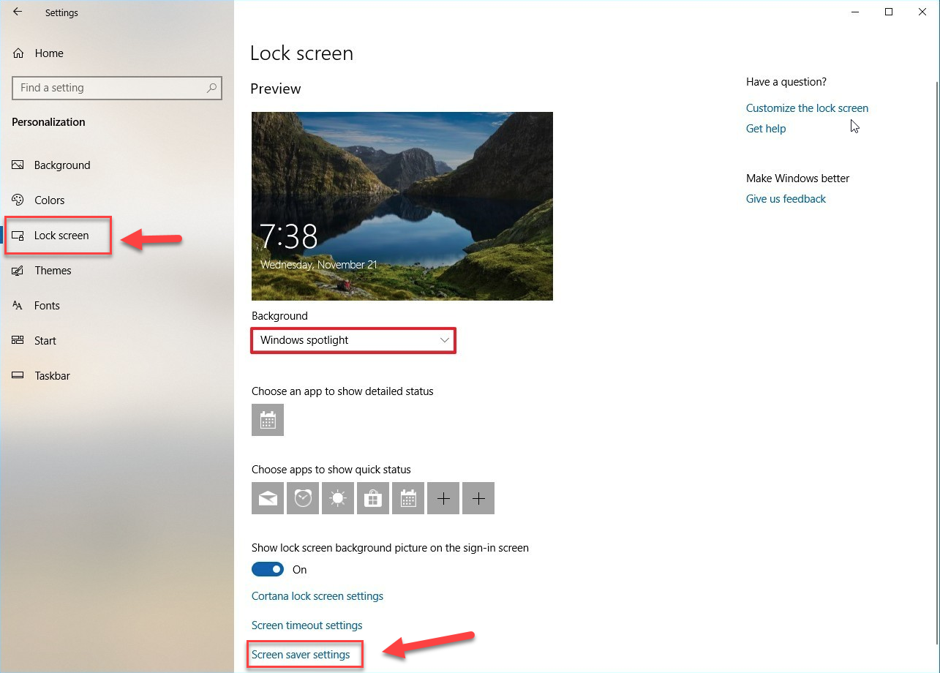
- Ezzel megnyílik a Képernyővédő beállításai ablak, és a legördülő listából válassza ki a kívánt képernyővédőt.
- Most kattintson a Alkalmaz és Rendben gombokkal mentheti az új Windows 10 képernyővédő beállításait.
Mégis, a Windows 10 képernyővédő nem működik? Folytassa a következő megoldással.
3. megoldás: Frissítse az eszközillesztőket
Elavult vagy sérült illesztőprogramok használatával különféle kompatibilitással, hanggal vagy képernyővédőkkel kapcsolatos hibák jelentkezhetnek, amelyek hátrányosan befolyásolhatják Windows 10 rendszerű számítógépének teljesítményét.
A Windows illesztőprogramjainak a gyártó által javasolt legújabb verziókra való frissítése segít a megjelenítéssel, akadozással vagy hanggal kapcsolatos mindenféle probléma leküzdésében. A legújabb illesztőprogram-frissítések kézi letöltése és telepítése azonban fárasztó és időigényes feladat, valamint fennáll annak a veszélye, hogy fertőzött vagy rossz eszközillesztőket telepítenek, amelyek a problémákat kiegyenlíthetik rosszabb.
Ezért automatára van szükség Illesztőprogram-frissítő segédprogram amely nem csak a legújabb hivatalos illesztőprogram-frissítések telepítésében segít, hanem növeli a Windows 10 feldolgozási sebességét gép.
Ha gondjai vannak a tökéletes választással, lásd a legjobb illesztőprogram-frissítő szoftvert (összehasonlító elemzés).
4. megoldás: Állítsa vissza az energiagazdálkodási beállításokat
A Screensaver egy energiagazdálkodási eszköz, amely szorosan kapcsolódik az energiatakarékossági beállításokhoz. Egyszerűen fogalmazva, ha az energiagazdálkodási terv beállításai megsérültek vagy megváltoztak az utóbbi időben, fennáll annak a lehetősége, hogy a Windows 10 képernyővédője nem fog megfelelően működni.
Ezért a Windows 10 képernyővédővel kapcsolatos problémák megoldása érdekében javasoljuk, hogy állítsa vissza az energiatakarékossági beállításokat az alapértelmezett értékekre. Ennek végrehajtásához kövesse az alábbi lépéseket:
- Az energiabeállítások módosításához, nyissa meg a Vezérlőpult > Hardver és hang > Energiagazdálkodási lehetőségek lehetőséget.
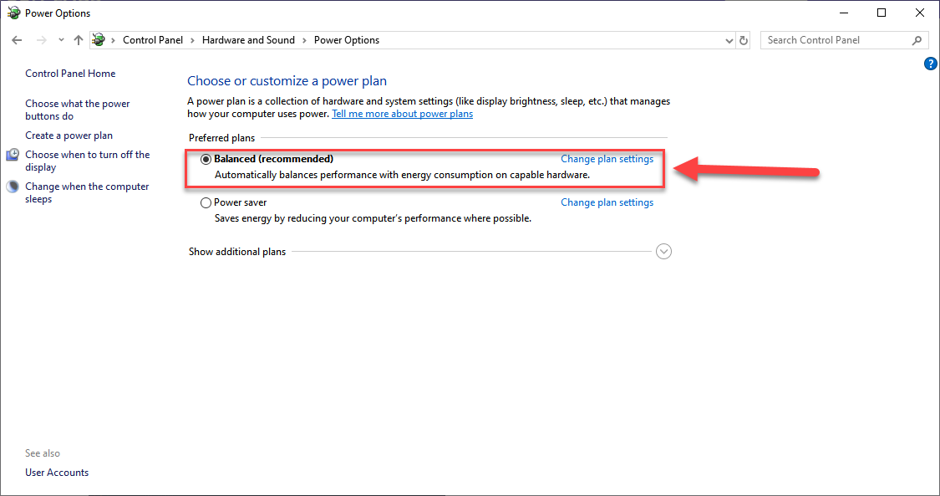
- Most válassza ki a 'Kiegyensúlyozott' energiatervet, és kattintson a gombra „Tervbeállítások módosítása”.
- A következő képernyőn kattintson a gombra „Speciális energiabeállítások módosítása”.
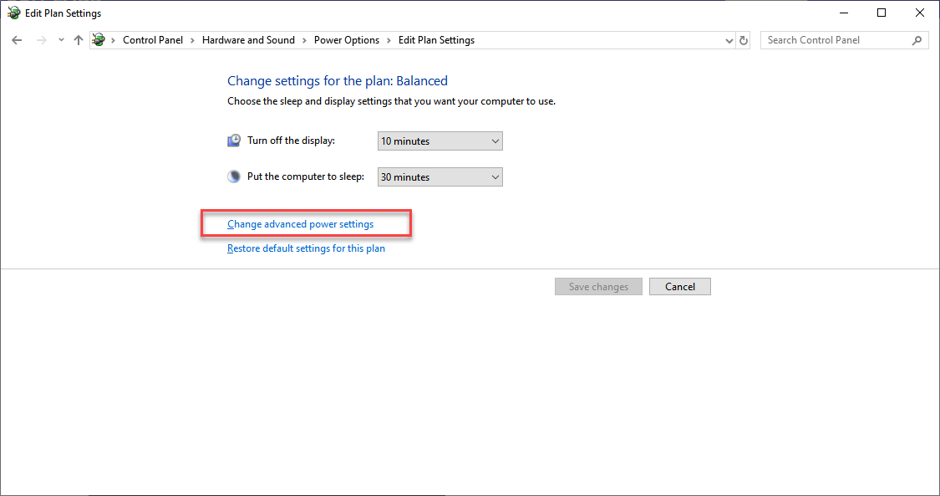
- A Speciális energiabeállítások ablakban válassza ki a „A terv alapértelmezett beállításainak visszaállítása” választási lehetőség.
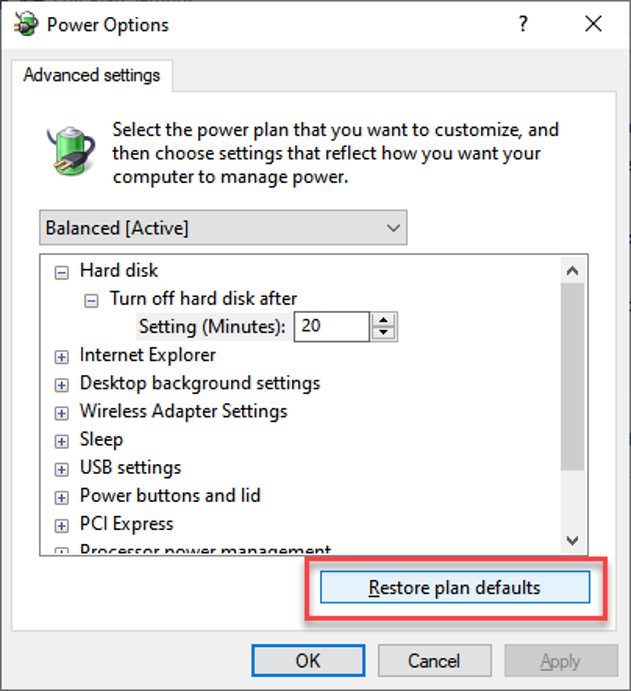
- Most kattintson az „Igen” gombra az energiagazdálkodási terv alapértelmezett beállításainak visszaállításához.
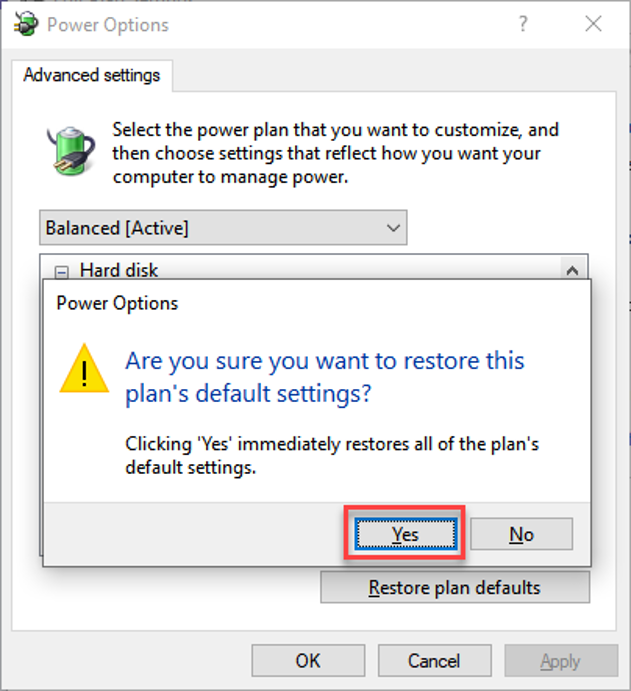
Ha a képernyővédő még mindig nem indul el a fent említett lépések végrehajtása után, lépjen tovább a többi megoldásra.
5. megoldás: Húzza ki az összes szükségtelen perifériás eszközt
Mindannyian tudjuk, hogy a képernyővédő egy számítógépes program, amely automatikusan elindul, amikor a rendszer hosszú ideig tétlen. Egyes hibásan csatlakoztatott eszközök azonban, különösen a játékvezérlők, a billentyűzetek vagy az egér, hajlamosak hamis jeleket küldeni a felhasználói tevékenységről a rendszernek.
Általánosságban elmondható, hogy a felhasználói tevékenységnek ezek a hamis jelzései a számítógépet azt gondolják, hogy még mindig használatban van, ami végül leállítja a képernyővédő megjelenését. Ezért javasoljuk, hogy tisztítsa meg a port az egér optikai érzékelőjéről, és egyenként húzza ki az összes külső eszközt, amíg meg nem találja a hibásat.
6. megoldás: Futtassa a Windows Power hibaelhárítót
A Windows 10 beépített hibaelhárító eszközzel rendelkezik, amely nemcsak segít kideríteni a gyakori Windows 10-problémák okát, hanem lehetséges megoldásokat is kínál azok kijavítására.
Ha a Windows 10 képernyővédő még mindig nem működik, futtassa az energiaellátási hibaelhárítót a probléma diagnosztizálásához.
- Először nyisd ki a saját 'Beállítások' alkalmazást, és válassza ki Frissítés és biztonság.
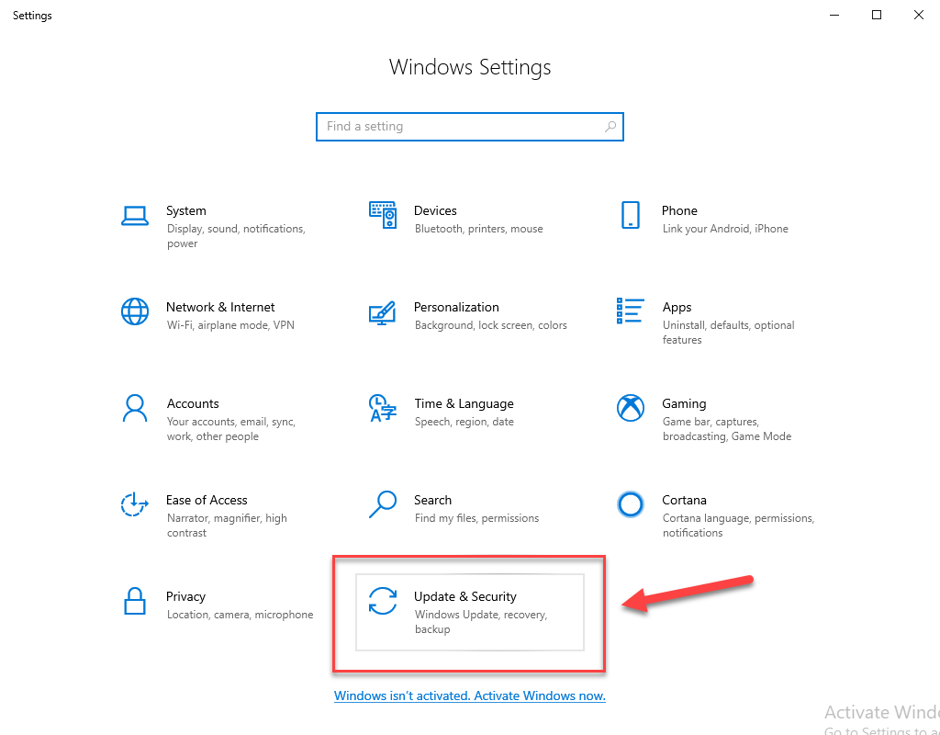
- A bal oldali ablaktáblában kattintson a Hibaelhárítás elemre, válassza a Tápellátás lehetőséget, majd kattintson a gombra „Futtassa a hibaelhárítót” lehetőség a problémák megtalálására és kijavítására.
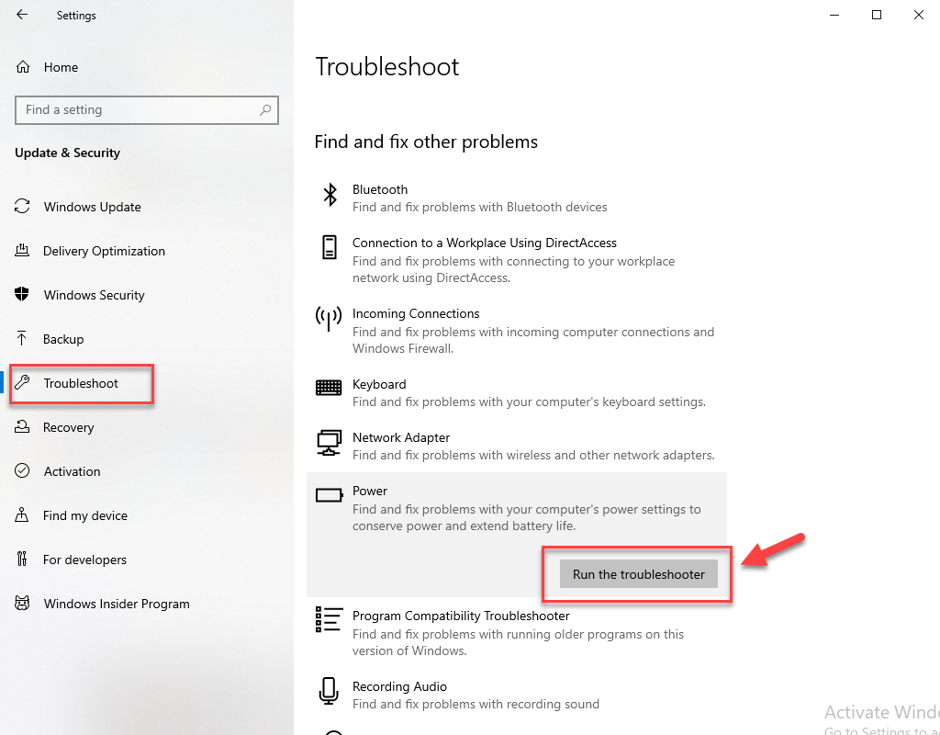
- Miután a folyamat befejeződött, indítsa újra a számítógépet, és ellenőrizze, hogy ez segít-e megoldani a képernyővédő problémát a Windows 10 rendszeren.
7. megoldás: Tiszta egérérzékelő és egérpad használata
Ha az egeret olyan területre helyezi, ahol bármilyen változást észlel, akkor fut, hogy ébren tartsa a rendszert. És korlátozza a képernyővédő aktiválását, és addig folytatódik, amíg az egeret triviálisan nem tartja. Ezért meg kell győződnie arról, hogy tiszta egérérzékelőt és pormentes egérpadot használ a nem működő képernyővédő probléma megoldásához. Ezenkívül tartsa az egeret egy sík felületen, ahol nem lép fel nyugtalanság. Lehet, hogy ehhez képest kissé egyszerűnek találja, de ez azt okozhatja, hogy a rendszer nem ébred fel pontosan. Tehát ennek a módszernek a kipróbálása hasznosnak bizonyulhat.
Szóval, ez mind emberek! Ezzel véget is értünk útmutatónknak, amely világos betekintést nyújt a témába hogyan lehet megoldani a Windows 10 képernyővédő nem működő problémáit.
Reméljük, hogy ezek a fent említett egyszerű tippek és trükkök segítettek a Windows 10 képernyővédőjét érintő gyakori problémák elhárításában. Ha úgy gondolja, hogy más hibaelhárítási lépéseket kihagytunk, ossza meg gondolatait a témával kapcsolatban az alábbi megjegyzések részben.